首页 > 极客资料 博客日记
wpf 如何7步写一个badge控件
2024-08-12 14:00:04极客资料围观25次
首先看一下效果:
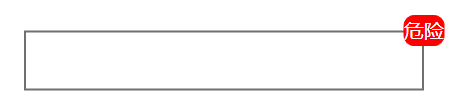
任意控件可以附加一个文字在控件的右上角,并带有红色背景
第一步,新建一个空的wpf项目:
第二步,创建一个类,取名为badge:
第三步,将badge的父类设置成 System.Windows.Documents.Adorner
public class Badge : Adorner { public Badge(UIElement adornedElement) : base(adornedElement) { } }
里面的adornedElement表示badge后面附加的对象
关于Adorner这个类的说明,微软给了相应的教程 https://learn.microsoft.com/zh-cn/dotnet/desktop/wpf/controls/adorners-overview?view=netframeworkdesktop-4.8
也可以F11查看Adorner类的说明.
第4步,给badge添加一个Content的附加属性:
public static readonly DependencyProperty ContentProperty; static Badge() { ContentProperty = DependencyProperty.RegisterAttached("Content", typeof(string), typeof(Badge), new FrameworkPropertyMetadata(string.Empty, new PropertyChangedCallback(ContentChangedCallBack))); }
public static string GetContent(DependencyObject obj)
{
return (string)obj.GetValue(ContentProperty);
}
public static void SetContent(DependencyObject obj, string value)
{
obj.SetValue(ContentProperty, value);
}
第5步,实现content的回调方法:
private static void ContentChangedCallBack(DependencyObject d, DependencyPropertyChangedEventArgs e) { var target = d as FrameworkElement; if (target != null) { if (target.IsLoaded) { var layer = AdornerLayer.GetAdornerLayer(target); if (layer != null) { var Adorners = layer.GetAdorners(target); if (Adorners != null) { foreach (var adorner in Adorners) { if (adorner is Badge) { layer.Remove(adorner); } } } layer.Add(new Badge(target)); } } else { target.Loaded += (sender, ae) => { var layer = AdornerLayer.GetAdornerLayer(target); if (layer != null) { var Adorners = layer.GetAdorners(target); if (Adorners != null) { foreach (var adorner in Adorners) { if (adorner is Badge) { layer.Remove(adorner); } } } layer.Add(new Badge(target)); } }; } } }
第6步,重写一下OnRender方法:
protected override void OnRender(DrawingContext drawingContext) { var element = this.AdornedElement as FrameworkElement; Rect adornedElementRect = new Rect(element.DesiredSize); var point = adornedElementRect.TopRight; point.X = adornedElementRect.Right - element.Margin.Left - element.Margin.Right; SolidColorBrush renderBrush = new SolidColorBrush(Colors.Red); Pen renderPen = new Pen(new SolidColorBrush(Colors.Red), 0.5); double renderRadius = 5; var content = this.AdornedElement.GetValue(Badge.ContentProperty).ToString(); FormattedText formattedText = new FormattedText(content, CultureInfo.GetCultureInfo("zh-cn"), FlowDirection.LeftToRight, new Typeface("Verdana"), 10, Brushes.White); var textWidth = formattedText.Width; var textHeight = formattedText.Height; var rectangleSizeWidth = textWidth < 15 ? 15 : textWidth; var rectangleSizeHeight = textHeight < 15 ? 15 : textHeight; var size = new Size(rectangleSizeWidth, rectangleSizeHeight); Rect rect = new Rect(new Point(point.X - rectangleSizeWidth / 2, point.Y - rectangleSizeHeight / 2), size); drawingContext.DrawRoundedRectangle(renderBrush, renderPen, rect, renderRadius, renderRadius); drawingContext.DrawText(formattedText, new Point(point.X - textWidth / 2, point.Y - textHeight / 2)); }
这段代码就是在目标控件的右上角绘制一个带圆角的rectangle,背景色为红色,再绘制一个文本用来显示content.
第7步,运用到项目中:
<StackPanel HorizontalAlignment="Center" VerticalAlignment="Center"> <cc:CornerButton ButtonType="OutLine" Width="200" Height="30" cc:Badge.Content="{Binding ElementName=textbox1, Path=Text, UpdateSourceTrigger=PropertyChanged}" Margin="10"/> <cc:CornerTextBox x:Name="textbox1" Width="200" Height="30" Text="12" VerticalContentAlignment="Center" WaterText="BadgeContent"/> </StackPanel>
cc是表示badge所在的命名空间,然后你就会发现,你改变textbox的值的时候,badge会跟着textbox的值发生变化哦.
项目github地址:bearhanQ/WPFFramework: Share some experience (github.com)
QQ技术交流群:332035933;
标签:
相关文章
最新发布
- Nuxt.js 应用中的 prerender:routes 事件钩子详解
- 【问题解决】Tomcat由低于8版本升级到高版本使用Tomcat自带连接池报错无法找到表空间的问题
- 【FAQ】HarmonyOS SDK 闭源开放能力 —Vision Kit
- 六、Spring Boot集成Spring Security之前后分离认证流程最佳方案
- 《JVM第7课》堆区
- .NET 8 高性能跨平台图像处理库 ImageSharp
- 还在为慢速数据传输苦恼?Linux 零拷贝技术来帮你!
- 刚毕业,去做边缘业务,还有救吗?
- 如何避免 HttpClient 丢失请求头:通过 HttpRequestMessage 解决并优化
- 让性能提升56%的Vue3.5响应式重构之“版本计数”

